Touch ID gebruiken op iMac
Wat te weten
- Touch ID op iMac vereist het Magic Keyboard met Touch ID en een compatibele M1 iMac.
- Schakel Touch ID in door de. te openen appel menu en selecteren Systeem voorkeuren > Touch-ID > Vingerafdruk toevoegen.
- Elke Touch ID-functie kan worden in- of uitgeschakeld via het Touch ID-menu in Systeemvoorkeuren.
In dit artikel wordt uitgelegd hoe u Touch-ID op een iMac, beginnend met de 24-inch M1 iMac uitgebracht in 2021. Deze instructies werken ook als je een MacBook Air of MacBook Pro met Touch ID hebt.
Heeft iMac Touch ID?
Touch ID bestaat al heel lang in iOS als een veilige methode voor inloggen en betalingsverificatie, en de 2016-reeks MacBooks bracht de functie naar macOS. Zonder ingebouwde vingerafdrukscanner, waren Macs in eerste instantie niet uitgerust voor Touch ID. Vanaf de 24-inch M1 iMac in 2021 zijn iMacs met een Apple Magic Keyboard met Touch ID compatibel met de functie.
Waar is Touch ID op iMac?
Om Touch ID op je iMac te gebruiken, heb je een Magic Keyboard met Touch ID nodig en moet je iMac dat toetsenbord ondersteunen. Touch ID is niet beschikbaar op iMacs die dateren van vóór de release van de 24-inch M1 iMac, en het is niet beschikbaar als je een standaard Magic Keyboard zonder Touch ID-knop hebt.
Kijk op je Magic Keyboard om te bepalen of je Touch ID op je iMac kunt gebruiken. Als de toets rechtsboven een uitwerppictogram heeft, heb je een standaard Magic Keyboard en kun je deze niet gebruiken voor Touch ID. Als de toets rechtsboven een cirkelpictogram heeft, ondersteunt het toetsenbord Touch ID.

Hoe gebruik ik Touch ID op mijn iMac?
Om Touch ID op een iMac te gebruiken, plaatst u uw vinger op de vingerafdrukscanner wanneer een bericht op het scherm u hierom vraagt. U kunt bijvoorbeeld de vingerafdrukscanner aanraken wanneer u zich aanmeldt op uw iMac of Apple Pay in plaats van uw wachtwoord in te voeren.
Als je Touch ID nog niet hebt ingesteld op je iMac, moet je dat eerst doen voordat je de Touch ID-functie kunt gebruiken.
Ga als volgt te werk om Touch ID op uw iMac in te stellen en te configureren:
-
Klik op de appel pictogram op de Mac-menubalk.
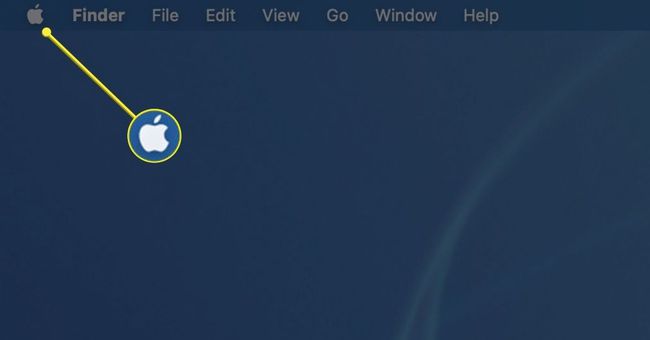
-
Selecteer Systeem voorkeuren in het vervolgkeuzemenu.
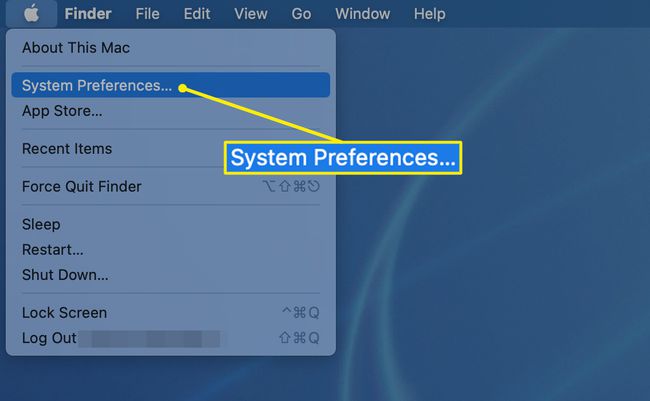
-
Kiezen Touch-ID op het scherm Systeemvoorkeuren.
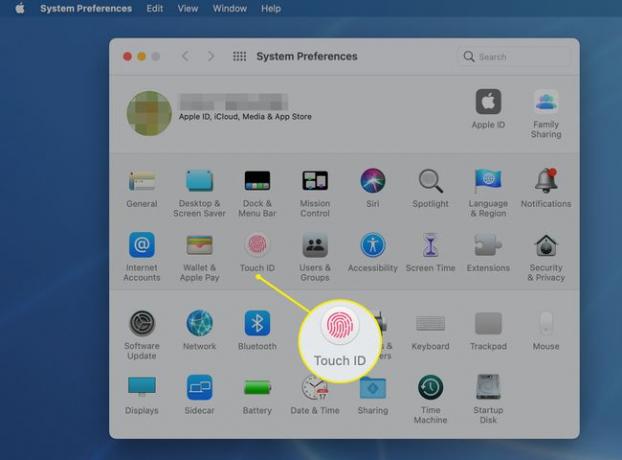
-
Selecteer Vingerafdruk toevoegen.

-
Plaats uw vinger op de Touch ID-toets op het toetsenbord wanneer daarom wordt gevraagd.
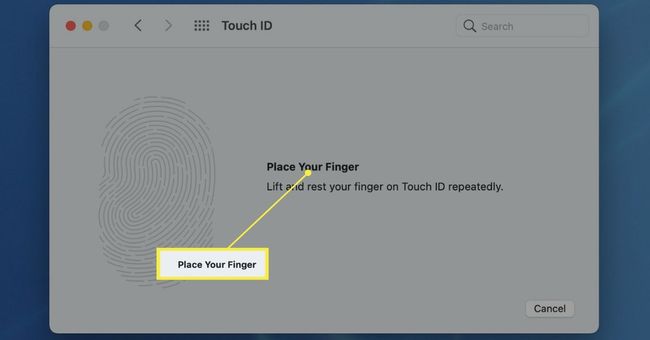
-
Til en verplaats uw vinger herhaaldelijk op de Touch ID-toets. Terwijl u dat doet, begint uw vingerafdruk in rood op het scherm te worden geregistreerd.
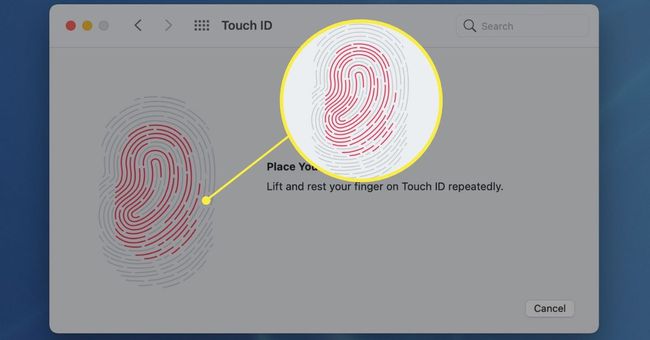
-
Ga door met het verplaatsen van uw vinger op de Touch ID-toets totdat de hele vingerafdruk rood is, wat een volledige indruk aangeeft. Wanneer de Touch ID is voltooid, klikt u op Gedaan.
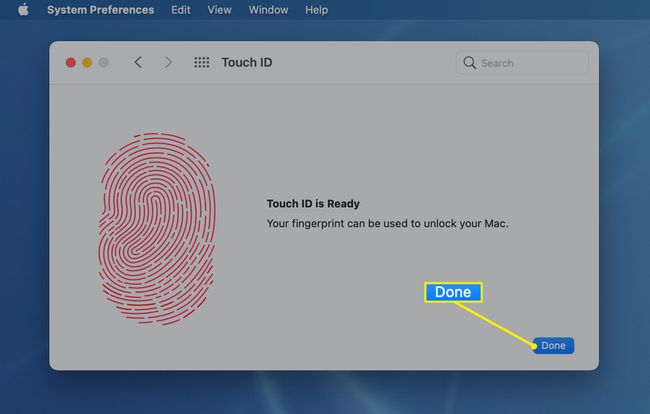
-
Bekijk de Touch ID-instellingen, die allemaal standaard zijn aangevinkt. Als u een (of meer) van deze functies niet wilt gebruiken, klikt u op het bijbehorende vinkje ernaast om het te verwijderen.
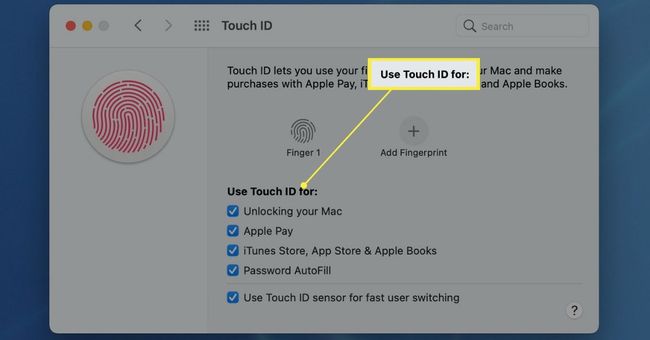
Wilt u meer dan één vingerafdruk gebruiken met Touch ID op uw iMac? Gewoon klikken Vingerafdruk toevoegen nogmaals, en u kunt extra vingerafdrukken toevoegen.
Waar werkt Touch ID mee op iMac?
Touch ID is ontworpen om in verschillende situaties de plaats in te nemen van het invoeren van uw wachtwoord. Jij bepaalt waar je Touch ID mee wilt gebruiken op je iMac. Als u bijvoorbeeld Touch ID alleen wilt gebruiken om uw iMac te ontgrendelen, kunt u alleen die optie selecteren in de Touch ID-instellingen en voor al het andere is nog steeds een wachtwoord vereist.
Dit zijn de verschillende dingen die u kunt doen met Touch ID op een iMac:
- Ontgrendel je Mac: In plaats van uw wachtwoord in te voeren wanneer u uw iMac inschakelt of uit de slaapstand haalt, gebruikt u uw vingerafdruk. Voor extra veiligheid heeft je iMac soms je wachtwoord nodig om op deze manier verder gebruik van Touch ID mogelijk te maken.
- Apple Pay: Wanneer u dingen koopt via Safari, krijgt u uw opgeslagen betaalmethoden te zien en de mogelijkheid om Touch ID te gebruiken in plaats van uw wachtwoord in te voeren.
- iTunes Store, App Store en Apple Books: Wanneer u dingen koopt via de diensten van Apple, gebruikt u uw vingerafdruk om de transactie te voltooien met uw opgeslagen betalingsmethode.
- Wachtwoord automatisch invullen: wanneer u om een wachtwoord wordt gevraagd dat u eerder hebt opgeslagen, gebruikt u Touch ID om het wachtwoord automatisch in te vullen.
- Snelle gebruikerswisseling: Als u snelle gebruikerswisseling hebt ingeschakeld, kunt u uw account selecteren in het menu voor snelle gebruikerswisseling en het proces vervolgens voltooien met uw vingerafdruk in plaats van uw wachtwoord in te voeren.
Waarom werkt mijn Touch ID niet op mijn iMac?
Een handvol omstandigheden kan ervoor zorgen dat Touch ID niet werkt op een iMac, waaronder problemen met uw vingerafdruk en beveiligingsinstellingen op de iMac. Dit zijn de meest voorkomende problemen:
- Vingerafdruk niet herkend: Als uw iMac aangeeft dat uw vingerafdruk niet wordt herkend, controleert u of zowel uw vinger als de Touch ID-knop schoon en droog zijn en probeert u het opnieuw. Snijwonden aan uw vinger of een droge huid kunnen voorkomen dat de sensor uw vingerafdruk correct leest en Touch ID mislukt. Verplaats uw vinger op de sensor of gebruik een andere vinger als u meer dan één vingerafdruk heeft ingesteld.
- Wachtwoord nog steeds vereist: Uw iMac vereist doorgaans een wachtwoord wanneer u hem voor het eerst opstart, waarna u hem kunt activeren met Touch ID. U wordt ook om een wachtwoord gevraagd als uw iMac meer dan 48 uur aan staat of als Touch ID uw vingerafdruk vijf keer achter elkaar niet correct identificeert.
FAQ
-
Hoe verwijder ik een Touch ID-vingerafdruk op mijn iMac?
Touch-ID stelt het systeem in staat tot vijf vingerafdrukken te herkennen. Om er een te verwijderen, ga naar Apple-menu > Systeem voorkeuren > Touch-ID. Selecteer de vingerafdruk die u wilt verwijderen, voer uw wachtwoord in en selecteer Oke > Verwijderen.
-
Kun je Touch ID voor apps inschakelen?
U kunt Touch ID gebruiken om aankopen in de iTunes Store, de App Store, Apple Books en op internet te autoriseren met Apple Pay. U kunt ook inloggen bij sommige apps van derden met Touch ID. Zorg ervoor dat deze opties zijn geselecteerd wanneer u Touch ID instelt.
